Not
Åtkomst till den här sidan kräver auktorisering. Du kan prova att logga in eller ändra kataloger.
Åtkomst till den här sidan kräver auktorisering. Du kan prova att ändra kataloger.
[Den här artikeln är en förhandsversion av dokumentationen och kan ändras.]
När du ansluter data via Azure OpenAI Service i Copilot Studio på dina data kan dina robotar utnyttja resurser från Azure genom noden för generativa svar. Azure OpenAI på dina data fungerar med de kraftfulla språkmodellerna. Azure OpenAI-modellerna och Azure Ai Search indexerar dina data och ger svar samtidigt som de följer dina organisationspolicyer.
Viktigt
Den här artikeln innehåller dokumentation om förhandsversionen av Microsoft Copilot Studio och kan ändras.
Förhandsversion ska inte användas i produktion, och funktionerna kan vara begränsade. Funktionerna är tillgängliga före den officiella publiceringen så att du kan få tidig tillgång och ge feedback.
Om du skapar en produktionsklar agent, se översikten över Microsoft Copilot Studio.
Förutsättningar
Anslut din datakälla till AI-modeller med hjälp av Azure OpenAI Service i Azure AI Foundry.
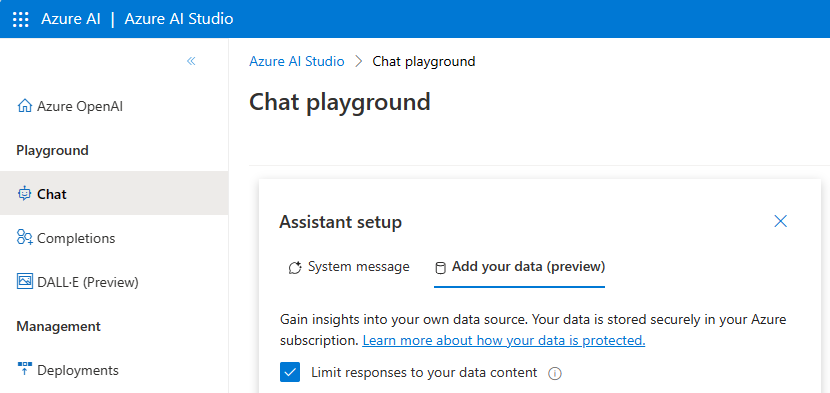
Anslut en Copilot Studio-agent till dina data genom att välja Distribuera till och sedan En ny Microsoft Copilot Studio-robot. En agent skapas och ansluter automatiskt till din Azure resurs i din standardmiljö.
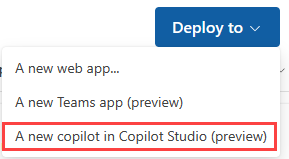
Obs
När du skapar en agent från Azure OpenAI Service genereras automatiskt ett systemämne för Conversation Boosting.
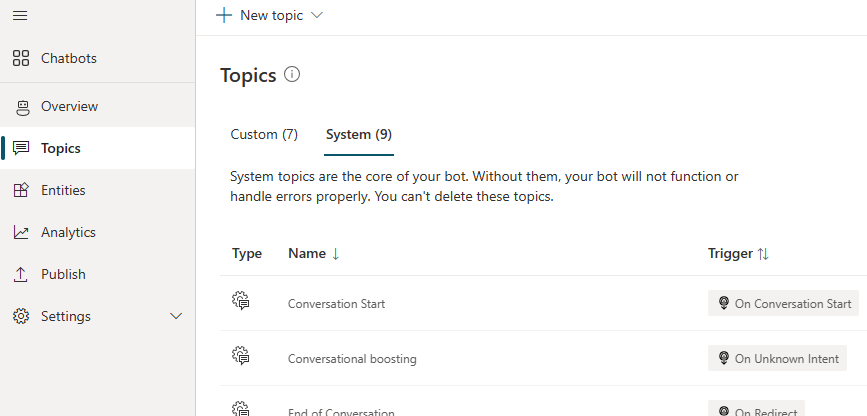
Använda Azure OpenAI i Copilot Studio
I noden Skapa generativa svar i det relevanta ämnet öppnar du konfigurationsfönstret för datakälla från en av två platser:
Välj Redigera under Datakällor.
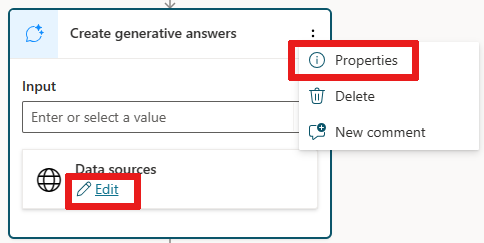
Du kan också välja
...och sedan välja Egenskaper för att öppna ett fönster och slutligen välja Datakälla.
Öppna alternativen Klassiska data.
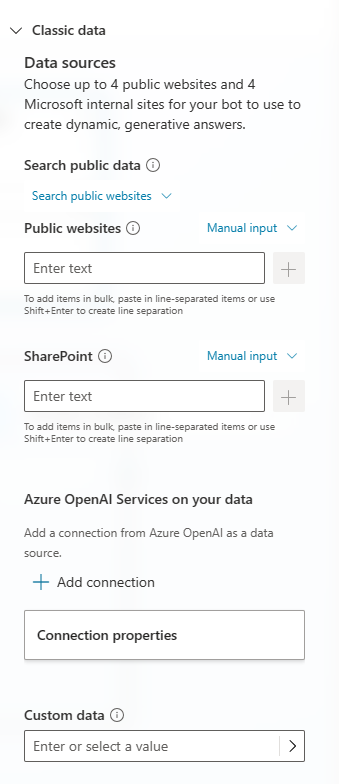
Redigera anslutningen till Azure OpenAI Service.
Välj Spara för att spara ändringarna i ditt ämne.
Ämnet kommer nu att generera svar från de informationskällor som definierats av din Azure OpenAI-anslutning.
Viktigt
Kunskapskällor som definieras i generativa svarsnoder har företräde framför kunskapskällor på agent-nivå. Källor på agentnivå fungerar som en reservlösning.